显示电量百分比怎么设置 win10电脑电池电量怎么显示百分比
更新时间:2024-02-08 13:58:03作者:jiang
在使用Windows 10电脑时,了解电池电量的剩余百分比对于我们合理安排使用时间至关重要,而在Win10系统中,设置电池电量的显示百分比也是一项非常实用的功能。通过简单的设置,我们可以轻松地在任务栏上显示电池电量的具体百分比,以便随时掌握电池剩余能量。对于经常在移动环境下使用笔记本电脑的人来说,这一功能无疑是非常便利的。下面我们就来详细了解在Win10电脑上如何设置电池电量的显示百分比。
步骤如下:
1.如果大家的电池无法显示百分百,首先鼠标右键单击此电脑--属性。如下图所示
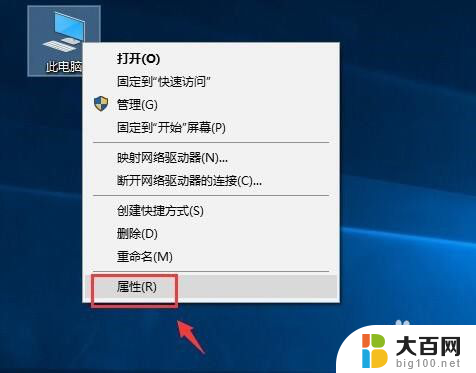
2.进入属性,点击设备管理器,如下图所示
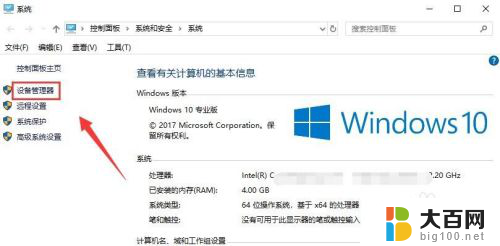
3.
设备管理器中找到电池,点击展开,如下图所示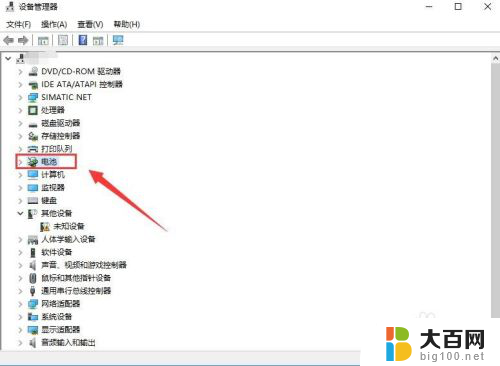
4.将电池下的两个选项分别右键--禁用设备,如下图所示

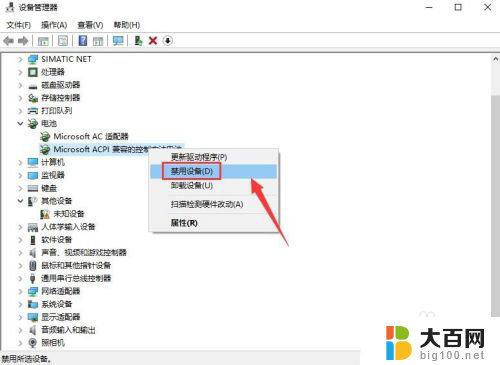
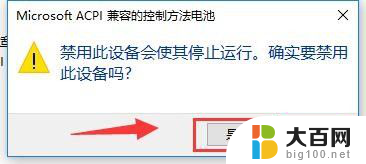
5.然后重新启用两个设备,如下图所示
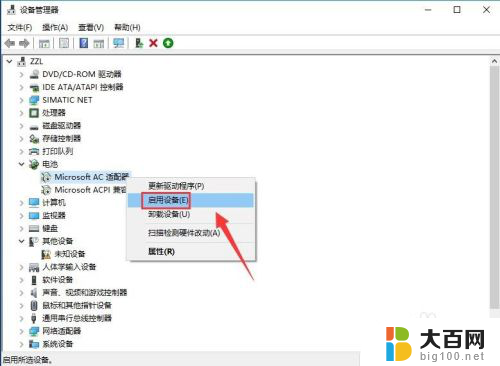
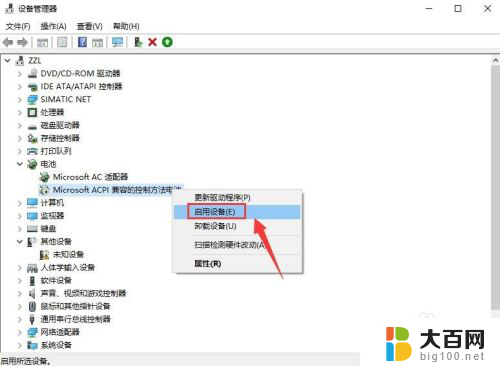
6.这时候将鼠标放到电池图标上就可以看到电池百分比了,如下图所示

以上就是关于如何设置显示电量百分比的全部内容,如果有遇到相同情况的用户,可以按照小编的方法来解决。
显示电量百分比怎么设置 win10电脑电池电量怎么显示百分比相关教程
- 怎么开启电量显示 win10任务栏如何显示电池电量图标
- 如何让电量显示 win10任务栏电池电量图标怎么设置
- win10 电量显示 win10任务栏如何显示电池电量图标
- 怎么把电池电量显示出来 Win10任务栏如何显示电池电量图标
- 电脑怎么调比例大小 Win10电脑显示比例调整方法
- 电脑屏显示比例怎么调 如何在Win10电脑上调整显示比例
- 电脑分屏后怎么调整比例 如何在win10系统中设置显示屏分辨率
- win10电脑分辨率怎么看 win10显示器分辨率怎么设置
- 电脑显示分屏怎么调整 win10分屏快捷键怎么设置
- 分屏显示器怎么使用 win10电脑分屏到两个显示器方法
- win10c盘分盘教程 windows10如何分区硬盘
- 怎么隐藏win10下面的任务栏 Win10任务栏如何隐藏
- win10系统文件搜索功能用不了 win10文件搜索功能无法打开怎么办
- win10dnf掉帧严重完美解决 win10玩地下城掉帧怎么解决
- windows10ie浏览器卸载 ie浏览器卸载教程
- windows10defender开启 win10怎么设置开机自动进入安全模式
win10系统教程推荐
- 1 windows10ie浏览器卸载 ie浏览器卸载教程
- 2 电脑设置 提升网速 win10 如何调整笔记本电脑的网络设置以提高网速
- 3 电脑屏幕调暗win10 电脑屏幕调亮调暗设置
- 4 window10怎么一键关机 笔记本怎么使用快捷键关机
- 5 win10笔记本怎么进去安全模式 win10开机进入安全模式步骤
- 6 win10系统怎么调竖屏 电脑屏幕怎么翻转
- 7 win10完全关闭安全中心卸载 win10安全中心卸载教程详解
- 8 win10电脑怎么查看磁盘容量 win10查看硬盘容量的快捷方法
- 9 怎么打开win10的更新 win10自动更新开启教程
- 10 win10怎么关闭桌面保护 电脑屏幕保护关闭指南